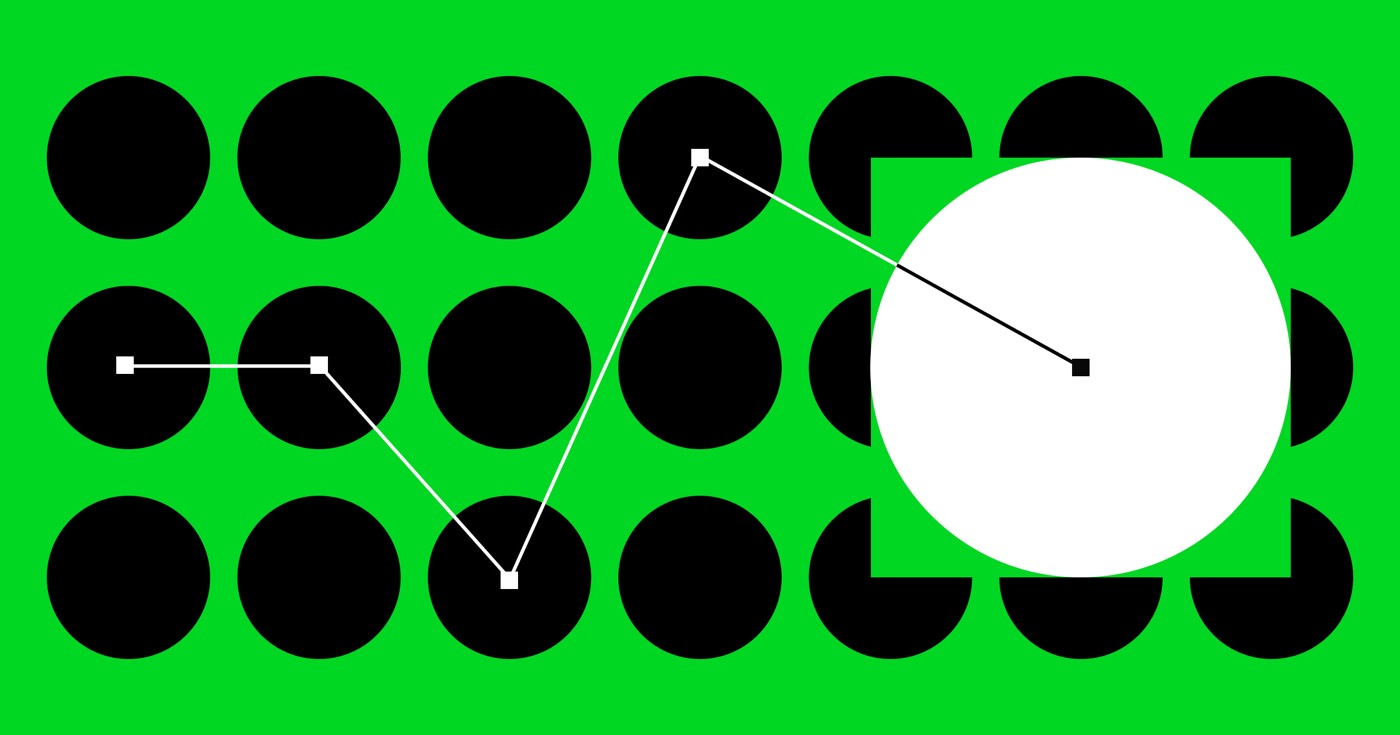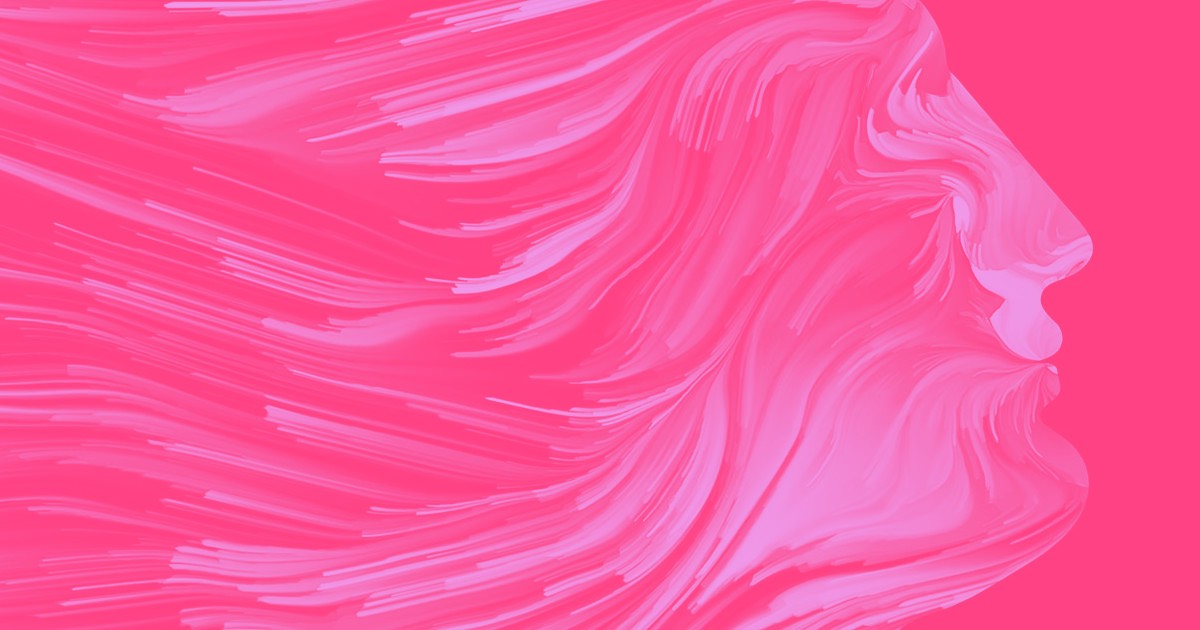Webflow 마켓플레이스는 Webflow 웹사이트로 구축된 애플리케이션, 리포지토리, 테마 및 전문가를 탐색하여 사이트, 비즈니스 또는 브랜드 개발에 도움을 줄 수 있는 장소입니다. 여기서는 웹 사이트 디자이너, 커뮤니티 공유 UI 구축 요소 및 Webflow 승인 도구에 액세스할 수 있으며, 이 모든 기능은 Webflow 웹 사이트와 창의적인 프로세스를 크게 향상시킬 수 있습니다.
이 문서에서는 다음 주제를 다룹니다.
- 응용
- 저장소
- 테마
- Webflow로 제작
- 전문가
- Webflow 마켓플레이스에 기여하는 방법
응용
애플리케이션은 웹사이트에 통합할 수 있는 외부 도구입니다. Webflow 마켓플레이스는 실시간 동적 컬렉션 목록 정렬 및 새로운 전자상거래 워크플로우와 같은 다양한 애플리케이션을 제공하여 웹 사이트의 기능을 향상시키고 Webflow의 핵심 기능을 확장합니다. 애플리케이션은 디자이너 캔버스와 상호 작용하여 요소 및 스타일을 만들거나 자산, 양식, CMS 컬렉션, 사용자 계정 및 전자 상거래를 포함한 필수 Webflow 기능을 사용할 수 있습니다. 애플리케이션에 대해 더 자세히 알아보세요.
마켓플레이스 내에서 다음을 탐색할 수 있습니다. 모두 애플리케이션을 검색하거나 필터를 적용하여 다양한 카테고리의 애플리케이션을 검색하세요. 각 애플리케이션 페이지에는 애플리케이션에 대한 웹사이트 및 지원 리소스 링크를 포함하여 개발자에 대한 간략한 설명, 특징 및 기능 카테고리, 업데이트 날짜, 추가 세부정보가 제공됩니다. 당사 Webflow 지원팀은 고객 지원 의무 범위를 벗어나는 앱 관련 문제를 직접 지원할 수 없다는 점에 유의하시기 바랍니다.
알림: 귀하는 해당 마켓플레이스 페이지 또는 애플리케이션 웹사이트에서 애플리케이션에 대한 특정 세부정보에 액세스할 수 있습니다(예: Jetboost에 대한 세부정보를 보려면 마켓플레이스의 Jetboost 앱 페이지 또는 해당 공식 웹사이트를 방문하세요).
개발자라면 다음과 같은 기회도 있습니다. 자신의 애플리케이션을 공유하세요 Webflow 마켓플레이스를 통해 자신만의 애플리케이션을 만드는 방법에 대해 자세히 알아보세요..
애플리케이션을 사이트에 통합하려면:
- Webflow 마켓플레이스의 특정 애플리케이션 페이지를 방문하세요.
- 선택하다 사이트에 추가
- 애플리케이션을 설치하려는 작업공간과 사이트를 선택하세요.
- 딸깍 하는 소리 신청 승인
- 애플리케이션의 지침에 따라 사이트에 구현하세요.
중대한: 전체 작업공간에 대해 애플리케이션을 인증하는 경우 해당 작업공간 내의 단일 사이트에서 애플리케이션 인증을 취소하는 유일한 방법은 전체 작업공간에 대한 인증을 취소하는 것입니다. 이렇게 하면 작업공간의 다른 모든 사이트에 대한 애플리케이션 인증도 무효화됩니다.
애플리케이션에 액세스할 수 있는 작업공간 및 사이트를 검토하려면 다음을 수행하십시오.
- 다음을 클릭하세요. 계정 탐색 표시줄의 드롭다운
- 작업공간 선택
- 로 이동 작업공간 설정 > 통합 탭 > 승인된 신청서
- 딸깍 하는 소리 보다 애플리케이션 이름 옆에
애플리케이션에는 "아래에 나열된 모든 작업 공간 및 사이트에 액세스할 수 있는 권한이 있습니다.다음에 대한 액세스 권한이 있습니다..”
작업공간에서 애플리케이션의 액세스 권한을 철회하려면 다음 안내를 따르세요.
- 다음을 클릭하세요. 계정 탐색 표시줄의 드롭다운
- 애플리케이션에 대한 액세스 권한을 부여하는 작업공간을 선택하세요.
- 이동 작업공간 설정 > 통합 탭 > 승인된 신청서
- 딸깍 하는 소리 취소 애플리케이션 이름 옆에
알림: 작업 공간에서 앱 인증을 제거하면 해당 작업 공간에 있는 모든 사이트에 대한 애플리케이션 인증도 제거됩니다.
사이트에서 애플리케이션의 액세스를 종료하려면:
- 향하다 사이트 설정 > 통합 탭 > 승인된 신청서
- 딸깍 하는 소리 보다 애플리케이션 이름 옆에
- 선택 계정 통합 설정 링크
- 로 진행 계정 설정 > 승인된 신청서
- 딸깍 하는 소리 취소 제거하려는 응용 프로그램에서
저장소
알림: Webflow 리포지토리는 현재 베타 버전이며 기능은 변경될 수 있습니다.
저장소는 사이트에 추가할 수 있는 재사용 가능한 레이아웃으로 구성됩니다. 이러한 컬렉션을 사용하면 유사한 디자인(예: 탐색 모음, 클릭 유도 버튼, 양식 등)을 신속하게 활용하여 웹 사이트를 만드는 동안 일관성과 효율성을 보장할 수 있습니다. Webflow 마켓플레이스 내에서 최고의 Webflow 디자이너가 제작한 Webflow 검토 리포지토리를 찾을 수 있습니다. Marketplace 저장소 페이지 살펴보기.
Marketplace 내에서 저장소의 세부 정보를 탐색할 수 있습니다. 각 저장소 페이지에는 다음이 포함됩니다.
- 저장소 이름
- 저장소 개발자
- 저장소 데모
- 설명
- 특징
- 태그
- Designer에서 저장소를 미리 볼 수 있는 링크(예: 데모 사이트 열기)
- 저장소 버전 및 업데이트에 대한 세부정보
- 개발자 지원 연락처 정보
일부 저장소 설명 페이지는 저장소의 documentation에 액세스할 수 있는 링크를 제공할 수도 있습니다(예: 1TP32조정 보기) 및 리포지토리를 사용하여 생성된 예제 사이트입니다.
리포지토리 가이드 설치
활용할 저장소를 선택하면 Webflow 마켓플레이스에서 사이트에 직접 추가할 수 있습니다. 사이트당 최대 5개의 저장소가 허용된다는 점을 기억하세요.
동일한 작업공간 내의 사이트에만 리포지토리를 설치할 수 있습니다. 하나 이상의 기존 사이트에 Marketplace 저장소를 추가하려면:
- 로 이동 시장 > 저장소
- 원하는 것을 선택하세요 저장소 귀하의 사이트에 추가하려면
- 딸깍 하는 소리 저장소 설치
- 다음에서 작업공간을 선택하세요. 작업공간 쓰러지 다
- 저장소를 통합할 하나 이상의 기존 사이트를 선택합니다.
- 딸깍 하는 소리 설치하다
- 때리다 디자이너에서 열기 디자이너의 사이트에 액세스하기 위한 팝업 모달
그러면 사이트 내의 저장소에 직접 액세스할 수 있습니다.
새 사이트에 Marketplace 저장소를 추가하려면:
- 입장 시장 > 저장소
- 선호하는 것을 선택하세요 저장소 귀하의 사이트에 추가하려면
- 선택하다 저장소 설치
- 다음에서 작업공간을 선택하세요. 작업공간 쓰러지 다
- 딸깍 하는 소리 사이트 생성 및 저장소 설치
Designer가 리포지토리가 통합된 새 사이트로 자동으로 연결됩니다. 기본적으로 사이트 이름은 저장소 이름을 따서 지정됩니다. 예를 들어 "Cool 저장소"라는 저장소를 새 사이트에 설치하면 사이트 제목이 대시보드에서 "Cool 저장소 사이트"로 지정됩니다. 다음에서 사이트 이름을 수정할 수 있습니다. 사이트 설정 > 일반적인 탭> 일반 설정 > 이름 필드.
사이트 내에서 저장소를 사용하는 방법을 알아보세요.
중요한: 웹 사이트에 이미 존재하는 클래스를 사용하여 캔버스에 디자인을 통합하는 경우 클래스 이름이 증가된 숫자와 함께 표시됩니다. 예를 들어 웹 사이트에 "Button" 클래스가 있고 동일한 "Button" 클래스가 포함된 레이아웃을 추가하는 경우 레이아웃 클래스 이름은 선택기 필드에서 "Button-2"로 변환됩니다.
기억하다: 마켓 라이브러리에는 일부 웹 사이트 계획에서만 액세스할 수 있는 개인화된 코드 삽입 또는 양식 파일 업로드 구성 요소가 포함될 수 있습니다. 적절한 자산을 보유하고 있는지 확인하세요. 부지 계획 이러한 요소가 완벽하게 작동하도록 보장합니다.
마켓플레이스용 개인 Webflow 라이브러리 생성에 대한 지식을 넓히는 것이 관심을 불러일으킨다면 친절하게도 Library Creator 베타에 등록하세요.
디자인
디자인은 디자인 프로세스 속도를 높이거나 웹 사이트에 대한 영감을 수집하기 위해 시작할 수 있는 커뮤니티 제작 웹 사이트인 Webflow에서 검사됩니다. Webflow는 디자이너, 기업 및 개인용으로 다양한 무료 및 프리미엄(유료) 반응형 웹 사이트 디자인을 확장합니다. Webflow 마켓플레이스에서 디자인을 구입하면 디자인 개발자의 도움도 받게 됩니다.
Webflow 대학 기사에서 Webflow 디자인에 대해 더 자세히 알아볼 수 있습니다. Marketplace 디자인 페이지 살펴보기.
Webflow로 제작됨
Webflow로 제작됨은 Webflow 커뮤니티에서 바로 영감과 복제 가능한 웹 사이트를 감지할 수 있는 주요 수단 역할을 합니다. 템플릿과 달리 누구든지 언제든지 Webflow에서 Crafted에 사이트를 제공할 수 있습니다. 귀하도 포함됩니다! Webflow에서 Crafted를 조사하여 일치하는 키워드로 라벨이 지정된 웹사이트를 찾을 수 있습니다. 영감을 얻기에 이상적인 복제 불가능한 사이트를 탐색하거나 복제 가능한 사이트만 보도록 검색을 규정한 다음 디자이너에서 복제하고 사용자 정의할 수 있습니다.
Crafted in Webflow에서 사이트를 과시하는 방법을 알아보거나 마켓플레이스에서 Crafted in Webflow 탐색하기.
전문가
마켓플레이스에서 Webflow 전문가를 찾을 수 있습니다. 전문가는 Webflow에서 팀의 프로젝트를 향상시키기 위해 참여할 수 있는 Webflow 에이전시 및 프리랜서의 감사를 받습니다. 전문가를 우연히 만나려면 다음 중 하나를 수행하십시오.
- 탐색 전문가 디렉토리
- 우리의 전문가 호환성 도구
전문가 디렉토리
전문가를 찾으려면 다음을 검색하세요. 전문가 디렉토리. 여기서 전문가를 다음과 같이 분류할 수 있습니다. 제공되는 서비스, 재정 계획, 대지, 그리고 뜻 모를 말. 또한 Enterprise 고객은 유명 클라이언트를 위한 복잡한 빌드를 전문으로 하는 Enterprise 인증 전문가를 정확히 찾아낼 수 있습니다.
고용하고 싶은 전문가를 정확히 지정할 때:
- 수도꼭지 나를 참여시켜라 전문가 프로필 페이지에서
- 귀하의 프로젝트 및 기타 규정(예: 일정, 예산 등)에 관한 정보를 제공하십시오.
- 귀하의 세부 정보를 제공하면 전문가가 이메일을 통해 귀하에게 연락할 것입니다.
원하는 만큼 많은 전문가와 연결할 수 있습니다. 보다 자동화된 만남을 선호한다면 전문가 호환성 도구를 살펴보세요.
전문가 호환성 도구
당신은 또한 우리의 전문가 호환성 도구팀의 요구 사항에 맞는 전문가와 직접 연결하세요. 호환성 도구에서는 팀, 프로젝트 및 기타 규정(일정, 프로젝트 예산 등)에 대한 데이터를 입력할 수 있습니다. 전문가 호환성 도구에 대한 추가 정보를 숙지하십시오.
세부 정보와 선호 사항을 제공한 후 프로젝트 기준에 따라 전문가와 연결됩니다. 전문가 중 일부(또는 전체)에게 프로젝트 요청을 보낼 수도 있고, 전문가 디렉토리 찾아보기 차별화된 전문가를 발굴합니다. 1명 이상의 전문가가 귀하와 매칭된 경우 다음을 수행할 수 있습니다. 프로필 보기 그런 다음 선택하다 당신이 원하는 것들 요청을 발송하다 에게.
한 명 이상의 전문가에게 요청을 보낸 후, 그들은 귀하가 제공한 이메일을 통해 귀하에게 연락할 것입니다. 그 후, 그들과 통화 일정을 잡고, 견적을 비교하고, 비용이 일치하면 참여를 유도할 수 있습니다! 프로젝트에 대한 영감을 얻으려면 다음을 탐색하세요. Webflow로 제작됨 커뮤니티가 만든 사이트가 강조 표시되는 곳입니다.
오른쪽으로 스와이프할 수 있는 특정 UI가 부족하더라도 귀하의 비전과 사이트를 실현하는 데 도움을 줄 수 있는 전문가를 찾을 수 있을 것이라고 확신합니다. 당신은 또한 수 전문가가 되다!
Webflow 마켓플레이스에 기여하는 방법
Webflow 마켓플레이스에 기여하고 싶다면 귀하 또는 귀하의 팀이 Webflow Creator로 등장할 수 있습니다. 이후에는 템플릿을 제작 및 판매하거나, Webflow의 Crafted에서 사이트를 선보이거나, 마켓플레이스(현재 베타 버전)에 라이브러리를 포함할 수 있습니다.
- Webflow 전문가가 되어보세요
- 템플릿 크리에이터로 변신
- 앱 구축
- Webflow의 Crafted에 사이트를 표시하세요.
- Library Creator 베타에 등록하세요
- Workspace 스팟 및 멤버 포함 또는 제거 - 2024년 4월 15일
- 센터링 상자 요약 - 2024년 4월 15일
- 나중에 참조할 수 있도록 사이트 저장 - 2024년 4월 15일